Google Fotos ist eine der beliebtesten Apps zum Speichern von Fotos, die auf verschiedenen Smartphones verfügbar sind. Benutzer können Fotos und Videos in der Cloud sichern und von überall auf jedem Gerät darauf zugreifen.
Wenn Benutzer nach Diensten suchen, die ihre Fotos und Videos automatisch sichern, gibt es mehrere davon. OneDrive, Dropbox, iCloud, Amazon Photos usw. In dieser Liste ist auch Google Photos verfügbar, das im Laufe der Jahre seit seiner Einführung im Jahr 2015 gewachsen ist.
Es wurde sowohl auf Android- als auch auf iOS-Geräten immer beliebter, da es alle Mediendateien auf dem Telefon verwaltet und eine Reihe nützlicher Funktionen bietet.
Insgesamt können Sie sagen, dass Google Fotos alle Fotos und Videos, die Sie auf Ihrem Telefon speichern, problemlos organisieren kann.
In der Tat gibt es viele Funktionen, die diese App ihren Benutzern bietet. Lassen Sie uns in diesen Blog eintauchen und alles über Google Fotos und die verfügbaren Funktionen erfahren.
Funktionen von Google Fotos zusammen mit neuen
Es gibt mehrere nützliche Funktionen, die Nutzer mit der Google Fotos-App erhalten. Einige der besten sind:
Google Fotosuche – Es verwendet eine komplexe Bildverarbeitungsmethode, mit der eine Gruppe von Fotos erstellt wird, und die Suche ist unglaublich.
Google Fotos-Assistent – Mit dieser Funktion können Sie wissen, was in der Google Fotobibliothek vor sich geht, wann neue Kreationen angezeigt werden sollen, und Sie erhalten die neuesten Nachrichten zu Google Fotos.
Google Fotoalben – Mit dieser Option können Sie Gruppenfotos mithilfe ihrer Technik automatisch in Alben sammeln und oben auf der Seite anzeigen.
Google Lens – Es ist ein Tool zur Bildidentifizierung, das relevante Nachrichten über eine visuelle Analyse liefert. Dieses Google Lens-Symbol wird beim Anzeigen eines Fotos in der Google Photo-App angezeigt.
Speicherplatz freigeben – Eine sehr nützliche Funktion, mit der Sie Speicherplatz auf dem Telefon freigeben können. Keine Meldung über “Speicher voll” wie nach dem Sichern. Sie müssen lediglich zu “Einstellungen” gehen und “Speicherplatz freigeben” auswählen.
Manuelles Markieren eines Gesichts – Jetzt ist klar, dass Benutzer ein Gesicht manuell auf Fotos markieren können. Dies ist eine nützliche Funktion für Google Fotos-Nutzer.
So sichern Sie Fotos in Google Fotos
Wenn es an der Zeit ist, wichtige Fotos zu sichern, können Sie mehrere davon sowohl für Android- als auch für iOS-Geräte herunterladen. Dies ist jedoch auch eine Verwirrung, da die Benutzer nicht wissen, welche sie wählen sollen.
Es gibt nichts zu verwirren, da Google Fotos eine der besten Möglichkeiten zum Sichern von Fotos ist. Und dies kommt heutzutage als vorinstallierte App in fast jedem Android-Gerät.
Hier zeige ich Ihnen, wie Sie Fotos auf verschiedenen Geräten in der Google Photo App sichern können:
Sichern Sie Fotos auf Android
- Laden Sie zuerst die Google Fotos-App aus dem Play Store herunter. Wenn sie bereits vorinstalliert ist, lassen Sie sie
- Gehen Sie zu der App, in der Sie um Erlaubnis gebeten werden, mehrere Daten online zu sichern. Wählen Sie den Ordner aus, auf den Sie zugreifen möchten, und diese Fotos werden automatisch gesichert
- Sie können “Speicherplatz freigeben” auswählen, um Speicherplatz zu schaffen, bevor Sie die Bilder sichern, und dann können Sie Ihre Fotos sichern lassen.
Sichern Sie Fotos vom iPhone / iPad
- Installieren Sie zunächst die Google Fotos-App auf dem iPhone / iPad
- Dann werden alle Ihre Fotos automatisch in der Fotobibliothek gesichert.
- Wenn Sie die automatische Synchronisierungsfunktion nicht möchten, öffnen Sie sie, indem Sie die Google Fotos-App öffnen. Wählen Sie Menü> Einstellungen> Sichern und Synchronisieren. Dort können Sie sie deaktivieren oder aktivieren.
Sichern Sie Google-Fotos vom Computer
- Installieren Sie zunächst Sichern und synchronisieren, einen Desktop-Uploader für Google Fotos
- Melden Sie sich jetzt mit dem Google-Konto an
- Wählen Sie dann Fotos und Videos sichern
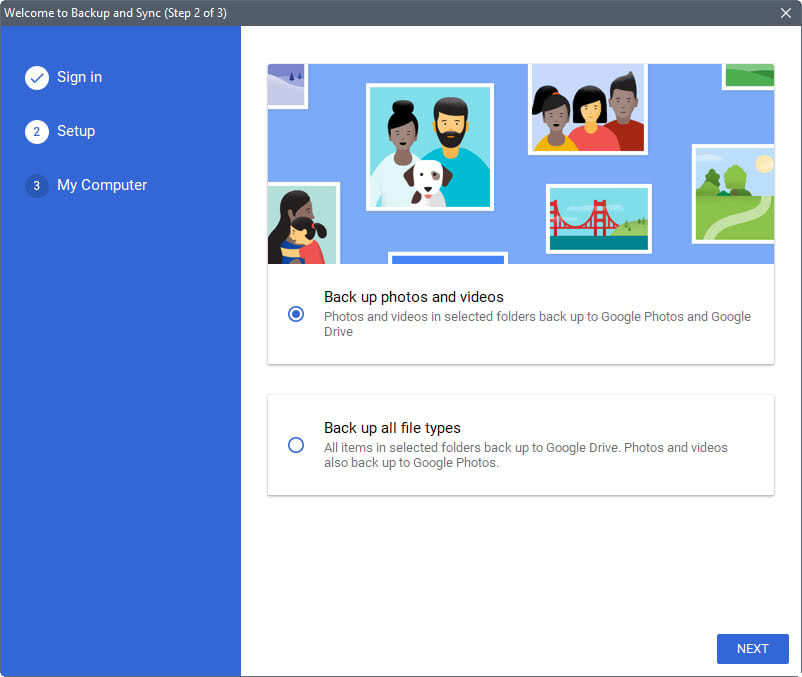
- Wählen Sie hier die Ordner aus, die Sie in Google Fotos sichern möchten
- Wählen Sie auch die gewünschte Größe wie High Quality oder Original
- Und klicken Sie einfach auf Start
So laden Sie Fotos zu Google Fotos hoch
Jetzt gibt es verschiedene Möglichkeiten, Ihre wichtigen Fotos von Android, iOS und Computer in die Google Fotos-App hochzuladen. Obwohl sich die Schritte nur geringfügig unterscheiden, sehen wir uns an, wie Sie Fotos manuell in die Fotos-App hochladen.
Laden Sie Fotos von Android- und iOS-Geräten hoch
- Laden Sie zuerst die Google Fotos-App auf Ihr Telefon herunter, falls sie nicht installiert ist, und melden Sie sich mit Ihrem Konto an
- Klicken Sie nun auf die Fotos, die Sie hochladen möchten. Drücken Sie für mehrere Fotos lange auf das Foto und wählen Sie die anderen gewünschten Elemente aus
- Dadurch wird ein Vorschaufenster geöffnet
- Die bereits hochgeladenen Fotos haben ein Wolkensymbol mit einer Linie
- Tippen Sie nun oben rechts auf den Bildschirm, um ein Popup-Menü zu öffnen
- Wählen Sie Sichern und Ihre ausgewählten Fotos werden auf Google Fotos hochgeladen
Laden Sie Fotos vom Computer auf Google Fotos hoch
Neben der automatischen Sicherung können Sie Ihre Fotos auch manuell vom Computer hochladen.
- Öffnen Sie einfach http://photos.google.com in einem Browser

- Melden Sie sich bei Ihrem Google Fotos-Konto an, wenn Sie nicht angemeldet sind
- Tippen Sie anschließend auf „Hochladen“ direkt neben der Option „Erstellen“

- Hier müssen Sie die Fotos auswählen, die Sie hochladen möchten

- Sie können auch mehrere Fotos gleichzeitig hochladen
- Klicken Sie zuletzt auf Öffnen und alle Ihre Fotos werden auf Google Fotos hochgeladen

Ist die Verwendung von Google Fotos kostenlos?
Ja, Google Fotos ist absolut kostenlos, um auf bis zu 16 Megapixel und Videos mit einer Auflösung von bis zu 1080p zuzugreifen. Aber nur, wenn Sie damit einverstanden sind, komprimierte Kopien aller Ihrer Fotos und Videos zu speichern.
Und es schadet nichts, weil die Qualität nicht schlecht wird. Das Komprimieren der Fotos wirkt sich nicht auf Ihre Originale aus.
Sie können sogar alle Ihre Originalbilder einschließlich RAW-Dateien speichern, indem Sie die Originaleinstellung in der App verwenden, die auf Google Drive gespeichert werden kann und 15 GB Speicherplatz bietet. Dieser Speicherplatz wird jedoch auch mit anderen Diensten von Google wie Google Mail, Google Text & Tabellen usw. geteilt.
Wenn Sie jedoch mehr Speicherplatz benötigen, können Sie diesen auch durch ein Upgrade auf 100 GB für 1,99 USD pro Monat oder auf 1 TB für 8,25 USD pro Monat erhalten.

Warum ist Google Fotos so beliebt?
Offensichtlich fragen die Leute, warum Google Fotos bei Nutzern so beliebt ist.
Nun, es gibt nur wenige Gründe für seine Beliebtheit, die ich Ihnen hier mitteilen werde:
- Der allererste Grund ist, dass Sie unbegrenzten Speicherplatz erhalten und das zu kostenlos. Obwohl es auch kostenpflichtige Dienste gibt, die Ihre Fotos in Originalauflösung halten, aber kostenlosen Service bieten, ist die Bildqualität sehr hoch. Es komprimiert Fotos über 16 Megapixel auf Größe und Videos mit 1080p.
- Sie müssen sich keine Sorgen um das Gerät machen, da es jedes Gerät wie Android oder iOS unterstützt.
- Es stehen verschiedene Funktionen zur Verfügung, mit denen Benutzer auf alle Fotos oder Videos zugreifen, diese organisieren und einfach verwalten können
- Die App ist sehr einfach und unkompliziert zu bedienen
- Das Wichtigste ist, dass nach dem Teilen Ihrer Fotos für andere Personen keine Google Fotos-App zum Anzeigen erforderlich ist
So zeigen Sie Fotos in der App an und bearbeiten sie
Hier erfahren Sie, wie Sie die Fotos in der Google Fotos-App anzeigen und bearbeiten. Schauen wir sie uns an:
So zeigen Sie Fotos an
- Öffnen Sie zunächst die Foto-App, in der die Liste der hinzugefügten Fotos angezeigt wird
- Klicken Sie auf die Fotos, um sie zu vergrößern oder zu verkleinern. Sie können auch nach rechts oder links wischen, um die nächsten Fotos anzuzeigen

- Klicken Sie nun auf das Symbol Teilen, um die gewünschten Fotos freizugeben
- Sie können auch auf das Symbol „I“ klicken, um die Details des Fotos wie das Aufnahmedatum und die Größe der Datei anzuzeigen
- Klicken Sie nun erneut auf die Schaltfläche Zurück, um zu den Fotos zurückzukehren
- Klicken Sie auf die Lupe, um das Suchfeld zu öffnen

- Hier werden die hochgeladenen Fotos nach Kategorien sortiert, damit Sie leicht finden können, wonach Sie suchen, z. B. nach Personen, Orten und Dingen.
- Auch Sie können das Suchfeld verwenden, um alle Bilder herauszufinden, die Sie hochgeladen haben. Wenn sie verfügbar sind, können Sie sie anzeigen
So bearbeiten Sie Fotos aus Google-Fotos
- Öffnen Sie zunächst die Google Fotos-App auf Ihrem Telefon oder greifen Sie direkt auf http://photos.google.com zu
- Klicken Sie nun auf das Foto, das Sie bearbeiten möchten
- Klicken Sie anschließend auf das Stiftsymbol, um den Bearbeitungsmodus aufzurufen
- Klicken Sie hier auf das Anpassungssymbol. Dann auf drei horizontalen Linien, die mehrere andere Optionen wie Auto, Farbe, Licht, Vignette, Pop öffnen. Alle diese haben unterschiedliche Funktionen und Sie können Ihre Fotos nach Ihren Wünschen bearbeiten
- Sie können auch auf das Filtersymbol klicken, in dem sich eine Landschaft befindet. Sie können eine Vorschau anzeigen und die Änderungen der Filterstärke erhöhen oder verringern, um sie zu sehen

- Wenn Sie die Änderungen benötigen, speichern Sie sie. Andernfalls klicken Sie auf X, um sie abzubrechen
- Sie haben das Zuschneiden-Symbol, mit dem Sie das Bild zuschneiden können. Nachdem Sie Änderungen vorgenommen haben, speichern Sie es oder tippen Sie einfach auf X, um die Änderungen zu speichern.
Was zu sichern, wann und von welcher Qualität zu Google Fotos
Sie wissen bereits, dass Google alle Ihre Bilder und Videos automatisch auf Ihrem Telefon sichert. Wenn Sie diese App zum ersten Mal verwenden, stehen Ihnen zwei Optionen für die Qualität der Sicherung zur Verfügung: Optimiert oder Original.

Optimized ist für mich die beste Wahl, da es unbegrenzten Speicherplatz bietet. Diese Option ist auch hilfreich, um Ihre Bilder online wie in sozialen Medien oder per E-Mail zu teilen.
Die nächste Option ist Optimiert, eine Option für Fotografen. Es ist für diejenigen gedacht, die die Qualität ihrer Bilder nicht beeinträchtigen möchten. Ein Nachteil ist jedoch, dass viel Speicherplatz benötigt wird und hier ein Upgrade erforderlich ist, um mehr Speicherplatz zu erhalten.
Sie haben mehrere Möglichkeiten, Ihre Fotos in dieser App zu sichern. Sie können wählen, ob Sie nur über WLAN oder andere Optionen sichern möchten. Sogar Ihre Fotos werden während des Ladevorgangs gesichert, und Sie müssen diese Option ebenfalls auswählen.
Wenn Sie Ihre Mobilfunkdaten verwenden, können Sie Ihre Bilder jederzeit in der App sichern, da Sie nicht auf WLAN warten müssen.
Es kann vorkommen, dass Sie manchmal auch andere Ordner sichern müssen. In dieser Situation können Sie andere Ordner wie Downloads, Screenshots, Instagram usw. auswählen. Die Fotos werden durch Einstellungen> Sichern und Synchronisieren gesichert und wählen Sie “Geräteordner sichern” ein- und ausschalten.
Wie bereits erwähnt, erfolgt die manuelle Sicherung einzelner Fotos oder Videos, die nicht mit Google Fotos synchronisiert sind, manuell.
Was ist der Unterschied zwischen hoher Qualität, Originalqualität und Express-Optionen in der Google Foto-App?
Wenn Sie die Google Fotos-App verwenden, möchten Sie möglicherweise den Unterschied zwischen hochwertigen, originellen und Express-Optionen kennen, die in dieser App verfügbar sind. Im Allgemeinen verfügt die App über drei Speichereinstellungen, aus denen Benutzer auswählen können.
Mit High Quality können Sie Fotos von Ihrem Telefon mit jeweils bis zu 16 MP sichern und Videoclips mit einer Auflösung von bis zu 1080p auf das Cloud-Konto übertragen. Mit dieser Option können Sie eine unbegrenzte Anzahl von Fotos und Videos nur dann hochladen, wenn Sie der Auflösungsregel zustimmen.
Tatsächlich hat Google kürzlich seinen Begriff aktualisiert und unterstützt verschiedene Videoformate wie mpg, .mod, .mmv, .tod, .wmv, .asf, .avi, .divx, .mov, .m4v, .3gp ,. 3g2, .mp4, .m2t, .m2ts, .mts und .mkv.
Mit der Option „Originalqualität“ bleiben Ihre Fotos in Originalqualität mit perfekter Auflösung ohne Komprimierung. Aus diesem Grund übertrifft es manchmal die Einstellung für hohe Qualität.
Die Telefone, auf denen Google Fotos bereits installiert ist, verfügen über einen Cloud-Speicher für die ursprüngliche Qualitätseinstellung. Alle diese Daten werden in einem Google One Cloud-Konto gespeichert und mit Google Drive und Google Mail gemeinsam genutzt.
Jetzt gibt es für einige Smartphone-Benutzer gute Nachrichten, da sie nicht an Speicherbeschränkungen gebunden sind. Google Pixel oder Google Pixel XL bietet die Möglichkeit, unbegrenzt viele Fotos und Videos in der Originalqualitätseinstellung bis 2020 kostenlos hochzuladen, ohne dass Speicherplatz zur Verfügung steht.
Gleiches gilt für das Pixel 2– oder Pixel 2 XL-Telefon, bei dem Sie bis 2021 eine große Anzahl von Fotos und Videos in der Einstellung “Originalqualität” hochladen können. Nach Ablauf dieser Zeit werden alle hochgeladenen Bilder oder Videos auf eine hohe Auflösung komprimiert.
So verwenden Sie die Photo Assistant-Funktion
Viele von ihnen kennen den Assistenten in Google Fotos nicht. Dies ist sehr nützlich, da es “Karten” von Vorschlägen gibt. Dabei werden dem Benutzer Collagen von Fotos oder Ähnlichem vorgeschlagen und sogar Animationen oder Videos erstellt.

Sie können den Bildschirm leicht abwischen, wenn Sie ihn nicht mögen. Insgesamt wurde diese Funktion entwickelt, um die Bibliothek von Fotos und Videos zu verfolgen. Sie können Ihre eigenen Collagen, Alben, Animationen oder Fotobücher usw. erstellen.
Diese Assistentenfunktion wird auch für Benachrichtigungen verwendet, die Sie darüber informieren, wenn etwas nicht stimmt, z. B. wenn der Speicherplatz knapp wird.
Die Fotobuchfunktion ist in der Google Fotos-App verfügbar
Das Fotobuch ist eine der interessanten Funktionen in der Google Fotos-App, mit der Sie Bilder mit Ihren Freunden und Familienmitgliedern teilen können. Tatsächlich ziehen Sie möglicherweise nur wenige Bilder an, die Sie der Welt präsentieren möchten, und das Fotobuch kann Ihnen helfen.

Google Fotos verwendet KI-Funktionen, um ein Buch zu erstellen, indem einige der besten Fotos hinzugefügt werden, oder Sie können manuell auswählen, ob ein Fotoeimer erstellt werden soll. Der Preis beginnt bei 9,99 US-Dollar für ein 7-Zoll-Quadrat-Softcover und übersteigt 19,99 US-Dollar für ein 9-Zoll-Quadrat-Hardcover. Die Mindestanzahl der Seiten beträgt 20 US-Dollar.
Dieses Buch kann auf der Website und in der Google Fotos-App bestellt werden. Mithilfe der Funktion “Google Fotos-Assistent” können Sie eine Collage gemäß Ihrer Bildauswahl erstellen.
Wie funktioniert die Freigabe von Speicherplatz auf Google Fotos?
Das unnötige Speichern derselben Fotos an mehreren Orten erfordert viel Speicherplatz. Es ist daher besser, diese Bilder vom Telefon zu löschen, nachdem Sie sie erfolgreich in Google Fotos gesichert haben.
- Öffnen Sie zunächst die Google Fotos-App und klicken Sie auf die Option Sichern und Synchronisieren
- Klicken Sie dann auf drei Zeilen> Einstellungen
- Sie sehen freien Speicherplatz. Klicken Sie darauf und Sie wissen, wie viele Fotos entfernt werden

- Klicken Sie nun auf die Option Entfernen, um die Fotos zu löschen. Android-Benutzer können sie im Ordner “Papierkorb” überprüfen, während iOS-Benutzer sie im Ordner “Zuletzt gelöscht” überprüfen können

Denken Sie daran: Gelöschte Fotos bleiben 60 Tage in Android und 30 Tage in iOS. Nach dieser Zeit werden sie dauerhaft entfernt.
- Sie können sie sofort aus den ausgewählten Ordnern entfernen, indem Sie für Android zu Papierkorb> Menü> Papierkorb leeren gehen. Gehen Sie für iOS zum Ordner “Zuletzt gelöscht”, klicken Sie auf “Auswählen” und klicken Sie auf “Alle löschen”.

Das ist es…
So laden Sie Fotos von der Google Fotos-App herunter
Nachdem Sie alle Bilder und Videos in der Google Fotos-App gesichert haben, sollten Sie auch wissen, wie Sie sie herunterladen können. Ich werde Ihnen zeigen, wie das geht.
Laden Sie Fotos von Google Fotos auf Ihr Handy / Tablet herunter
Oft werden Ihre wichtigen Bilder aus dem Telefonspeicher gelöscht und Sie möchten sie wieder haben. Anschließend können Sie sie einfach herunterladen, indem Sie die folgenden Schritte ausführen:
- Öffnen Sie zunächst die Google Fotos-App auf Ihrem Telefon
- Klicken Sie dann auf das Bild, das Sie herunterladen möchten
- Klicken Sie nun auf dreifache Punkte
- Klicken Sie anschließend auf Herunterladen oder Auf Gerät speichern
- Das war’s, die Bilder werden auf Ihrem Telefon gespeichert

Laden Sie Bilder von der Google Fotos-App auf einen Computer herunter
- Öffnen Sie https://photos.google.com auf Ihrem Computer
- Klicken Sie nun auf das Bild, das Sie herunterladen möchten
- Tippen Sie anschließend auf drei Punkte und klicken Sie auf die Option Herunterladen
So teilen Sie Ihre Inhalte mit anderen von Google Fotos
Das Teilen wird von Benutzern geliebt und sie vergessen nie, ihre Bilder, Videos und andere Dinge an ihre Freunde, Verwandten usw. weiterzugeben. Tatsächlich ist das Teilen auch ein großer Teil dieser App.
Um die Fotos freizugeben, öffnen Sie sie einfach und wählen Sie das Upload-Symbol unten links auf dem Bildschirm. Wenn Sie ein iOS-Gerät verwenden, wird ein Pfeilzeichen angezeigt, während auf Android-Geräten das Symbol “<” angezeigt wird.

Die Freigabeoption hängt von den auf Ihrem Telefon installierten Apps wie Facebook, E-Mail, Twitter oder Textnachrichten ab. Inhaber eines Google Mail-Kontos können eine Miniaturansicht der vorgeschlagenen Kontakte erhalten, von der aus Sie direkt E-Mails senden können.
Es gibt auch andere Freigabeoptionen wie das einfache Klicken auf die Schaltfläche Link abrufen, um eine eindeutige URL für die von Ihnen ausgewählten Fotos abzurufen und diese in Text, E-Mail und eine andere Nachricht einzufügen. Denken Sie daran, dass die URL nicht für eine bestimmte Person bestimmt ist, an die Sie senden, damit jeder die URL der damit verknüpften Fotos anzeigen kann. Aber Sie können dies jederzeit beenden.
Kann ich dauerhaft gelöschte Fotos von Google Fotos wiederherstellen?
Nein, es gibt keine Möglichkeit, dauerhaft gelöschte Fotos von Google-Fotos wiederherzustellen. Sobald sie gelöscht sind, werden sie in den Papierkorb verschoben, in dem die Fotos 60 Tage in Android und 30 Tage in iOS-Geräten verbleiben.
In der Zwischenzeit können Sie die verlorenen Bilder wiederherstellen. Wenn die Tage überschritten sind, werden die Elemente dauerhaft aus dem Papierkorb entfernt und können auf keinen Fall abgerufen werden.
So stellen Sie gelöschte Fotos aus Google Fotos wieder her
Wenn Fotos aus Google Fotos gelöscht werden, ist es dann eine große Frage, wie sie wiederhergestellt werden können.
Aber keine Sorge, Sie können die weggewischten Fotos trotzdem zurückbekommen. Wie ich bereits sagte, werden Fotos immer dann, wenn sie gelöscht werden, direkt in den Papierkorb verschoben. Von dort aus können Sie sie einfach abrufen, indem Sie die folgenden Schritte ausführen:
Schritte zum Wiederherstellen von Fotos aus dem Papierkorb auf Android / iPhone
- Öffnen Sie die Google Fotos-App auf Ihrem Telefon
- Klicken Sie oben links auf das Menüsymbol
- Tippen Sie anschließend auf den Ordner Papierkorb oder Papierkorb
- Dort sehen Sie die gelöschten Fotos. Berühren und halten Sie einfach diejenige, die Sie wiederherstellen möchten, und klicken Sie auf die Schaltfläche Wiederherstellen

Das ist es.
Schritte zum Speichern fehlender Bilder aus dem Papierkorb auf dem Computer
- Öffnen Sie google.com in einem beliebigen Browser auf dem PC
- Tippen Sie nun auf Menüsymbol> Papierkorb
- Gelöschte Bilder werden angezeigt. Nehmen Sie einfach den Mauszeiger und wählen Sie die Fotos aus, die Sie wiederherstellen möchten
- Tippen Sie anschließend auf die Schaltfläche Wiederherstellen. Alle Ihre Bilder werden in der Google Fotos-Bibliothek wiederhergestellt
Abgesehen von diesen Schritten würde ich Ihnen die Verwendung von Android Datenwiederherstellung empfehlen, wenn Sie verlorene Bilder von Google Fotos nicht zurückerhalten können. Dies ist ein professionelles Wiederherstellungsprogramm, mit dem Sie jedes fehlende Foto aus der Google Fotos-App wiederherstellen können. Es ist einfach zu bedienen und ohne Backup werden alle Ihre weggewischten Bilder wiederhergestellt.
Fazit
Google Fotos ist eine der effizientesten und besten Apps zum Hochladen und Weitergeben an andere. Es bietet mehrere fantastische Funktionen, mit denen Ihre Fotos besser aussehen als zuvor. Sie können eine Collage erstellen, Animationen hinzufügen und vieles mehr.
In der Tat können Sie die Qualität der Bilder auswählen und ich denke, nichts ist besser als die Verwendung von Google Fotos. Insgesamt ist diese App einfach und benutzerfreundlich und Sie können sie mit anderen teilen, indem Sie diese Bilder bearbeiten, ohne die Qualität zu beeinträchtigen.
James Leak is a technology expert and lives in New York. Previously, he was working on Symbian OS and was trying to solve many issues related to it. From childhood, he was very much interested in technology field and loves to write blogs related to Android and other OS. So he maintained that and currently, James is working for de.androiddata-recovery.com where he contribute several articles about errors/issues or data loss situation related to Android. He keeps daily updates on news or rumors or what is happening in this new technology world. Apart from blogging, he loves to travel, play games and reading books.

